Ciao a tutti!
Eccovi una nuova semplicissima chicca! Ecco come fare in modo che il vostro computer si spenga in modo automatico ad una determinata ora..
Aprite un terminale e date:
sudo shutdown -h AA:BB
dove AA e BB rappresentano rispettivamente le ore e i minuti ai quali desiderate che il vostro pc si spenga.
Per maggiori informazioni, controllate il manuale di shutdown!
(Da console date man shutdown)
Ecco fatto! E' tutto gente!
P.S.: se sostituite -k con -r il sistema, al posto di spegnersi, opererà un reboot! :)
lunedì 26 novembre 2007
Spegnimento automatico del computer
Pubblicato da
Ordinho
alle
23:37
1 commenti
![]()
Etichette: console, kubuntu 7.04, kubuntu 7.10, spegnimento
mercoledì 14 novembre 2007
Avvio di Kubuntu Gutsy - Barra di caricamento - Kubuntu 7.10
All'avvio del vostro Kubuntu 7.10 nuovo fiammante non vedete altro che una schermata nera sino alla finestra di login?
Eccovi la soluzione, funzionante per la scheda video ATI RADEON 9700 (testata!):
1) Abilitate i driver ATI in Restricted Manager (e riavviate come richiesto);
2) E' ora di aprire il terminale: date
kdesu kate /etc/usplash.conf
e modificate i valori xres e yres con i seguenti:
xres=1024 yres=768
salvate il file e tornate al terminale:
3) date quindi, sempre da terminale:
sudo update-initramfs -u
4) riavviate il sistema operativo ed ecco comparire, già in fase di spegnimento, la nostra amata barra di caricamento!!
5) E' tutto gente!
Pubblicato da
Ordinho
alle
00:08
0
commenti
![]()
Etichette: kubuntu 7.10, scheda video
domenica 11 novembre 2007
Installare Glest - RTS Game (Realt-time Strategy) - Kubuntu 7.04
Siete patiti di giochi RTS? Questo è quello che potrebbe fare per voi!!

1) Andate qui e scaricate i file glest e glest-data;
2) Installate (qualora già non lo aveste) GDebi tramite Adept o Synaptic (Aprite Adept e cercate "gdebi"; installate quindi i 2 pacchetti che vi vengono proposti);
3) Cliccate con il tasto destro del mouse su glest-data.deb e scegliete "Apri con->GDebi Package Installer"; installate quindi il pacchetto;
4) Ripetete l'operazione del punto 3 anche per il file glest.deb;
5) Complimenti!! Avete installato Glest!!
Buone battaglie a tutti!!
Pubblicato da
Ordinho
alle
17:30
0
commenti
![]()
Etichette: giochi, Glest, kubuntu 7.04, RTS
sabato 10 novembre 2007
Spegnimento completo del computer - Kubuntu 7.04
Siete in crisi perchè quando fate
Menu KDE-> Termina sessione -> Spegni
il vostro pc a seguito della procedura di spegnimento del sistema operativo resta acceso dicendovi.. "Will now halt" ma poi non si decide a morire definitivamente permanendo nel suo stato di semincoscienza?
Non c'è problema!!! Ecco la soluzione al vostro problema:
Aprite un terminale e date:
kdesu kate /etc/modules
In fondo al file che si aprirà, aggiungete questa riga e salvate:
apm power_off=1
Ed è fatta!!! Semplice vero!
Pubblicato da
Ordinho
alle
15:05
0
commenti
![]()
Etichette: kubuntu 7.04, spegnimento
domenica 28 ottobre 2007
Anteprime in Konqueror - Kubuntu 7.04
Desiderate visualizzare degli screenshots di anteprima per i vostri video e filmati direttamente in Konqueror?
Installate il pacchetto libarts1-xine.
E' molto semplice!
Menu K -> Sistema -> Gestore Adept, cercate il pacchetto, cliccando con il pulsante destro del mouse sul pacchetto selezionate "Request install" e poi applicate le modifiche.
E' fatta!!
Buone anteprime a tutti!
Pubblicato da
Ordinho
alle
23:57
1 commenti
![]()
Etichette: konqueror, kubuntu 7.04
sabato 27 ottobre 2007
Installare RealPlayer 10 - Kubuntu 7.04
Avete intenzione di installare RealPlayer10?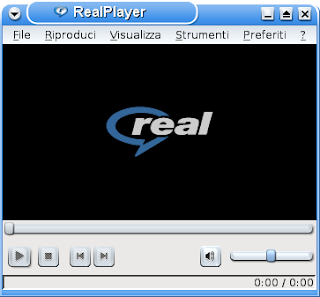
Ecco come installare il lettore per i vostri file ".rm" direttamente dal binario:
2) Posizionate il file in una posizione che sia comoda da raggiungere da terminale e soprattutto dove avete il permesso di modificare le proprietà di esecuzione del file.
A tale scopo vi consiglio di salvare il file in /home/nome_utente
3) Aprite un terminale e digitate:
cd /home/nome_utente
sudo ./RealPlayer10Gold.bin
/usr/bin/RealPlayer
5) Alla richiesta successiva di configurare il collegamento simbolico, digitate "y". Accettate quindi il prefisso predefinito /usr premendo invio.
6) Potete ora rimuovere il file RealPlayer10Gold.bin dal vostro sistema comodamente servendovi di Konqueror oppure continuando ad impiegare il terminale assicurandovi di essere ancora nella cartella dove risiede il binario e dando:
rm RealPlayer10Gold.bin
7) Ultimo passo: indicare RealPlayer10 come applicazione predefinita per i file ".rm": da terminale digitate
kcontrol
si aprirà il "Centro di controllo KDE"; raggiungete
Componenti di KDE -> Associazioni file
e digitate nel campo "Trova schema di nome file" l'estensione rm; estendete il campo application ed evidenziate vnd.rn-realmedia; nella colonna di destra denominata "Ordine di preferenza delle applicazioni" spostate al primo posto RealPlayer10 e applicate le modifiche.
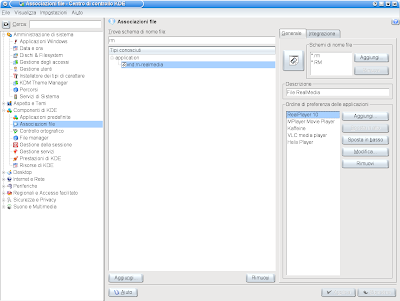
8) E' tutto gente, buona visione!
Pubblicato da
Ordinho
alle
01:34
0
commenti
![]()
Etichette: kubuntu 7.04, RealPlayer
giovedì 25 ottobre 2007
Linux, da utente a utente
Ciao a tutti!!
Con questo primo post nasce il blog MyTuxSpace; l'intento di questo blog è proporre le soluzioni ai problemi (dai più banali ai più complessi) con i quali si scontra un novello utente del sistema operativo del pinguino; il blog rispecchierà passo passo il processo di crescita e di apprendimento del suo autore nel fantastico mondo dell'OpenSource.
Spero che tutto questo possa essere utile per molti di voi che come me hanno deciso di approcciare con decisione questo meraviglioso mondo.
Pubblicato da
Ordinho
alle
01:06
1 commenti
![]()
Etichette: inizio, linux, OpenSource